La versión más reciente del navegador Opera presenta una nueva característica llamada Flow, cuyo propósito es habilitar la sincronización de contenido entre Android y PC con una configuración mínima. Se supone que Opera Flow no nos permite transferir archivos de una PC con Android a una computadora de escritorio, sino que la mantiene sincronizada y nos permite guardar notas en una interfaz basada en conversaciones en todos sus dispositivos.
Cómo configurar Opera Flow
En primer lugar, para Opera Flow necesitas ejecutar la última versión del navegador Opera tanto en tu PC como en tu teléfono Android. En PC, la versión más reciente del navegador Opera ahora mismo es la 52.0.2871.97. En Android vas a necesitar Opera Touch, que ahora mismo está en la versión 1.0. La configuración de la función no lleva demasiado tiempo. Inicia la versión de escritorio de Opera (actualizada a la versión más reciente) y en la barra lateral, haz clic en el icono My Flow. Verás una breve descripción de cómo funciona Opera Flow, junto con fotos y demos para comprender su propósito.
Haz clic en Conectar su teléfono en la esquina superior derecha y aparecerá un código QR en la pantalla. A continuación, debes ejecutar Opera Touch en tu teléfono Android.
Cómo usar Opera Flow
Una vez establecida la conexión entre el ordenador y el teléfono Android, todo lo que tienes que hacer es seleccionar el contenido que se sincronizará. Para hacer esto, cada vez que encuentres un enlace, video de YouTube, foto o cualquier otro contenido web que desees enviar de PC a teléfono o al revés, simplemente toca el icono de Flow al lado de la barra de direcciones y el proceso tiene lugar al instante.
Para el texto, puedes simplemente seleccionar las palabras que deseas sincronizar, hacer clic con el botón derecho en la selección y luego presionar la opción que dice «Enviar a mi Flow«. En el caso de las imágenes, basta con hacer clic derecho sobre ellas y luego haz clic en «Enviar imagen a mi Flow».
El contenido sincronizado se muestra en una interfaz de usuario basada en conversación, con un pequeño icono de PC o teléfono para mostrar qué dispositivo envió el enlace. La conexión utiliza cifrado de extremo a extremo, por lo que tus datos son siempre seguros.

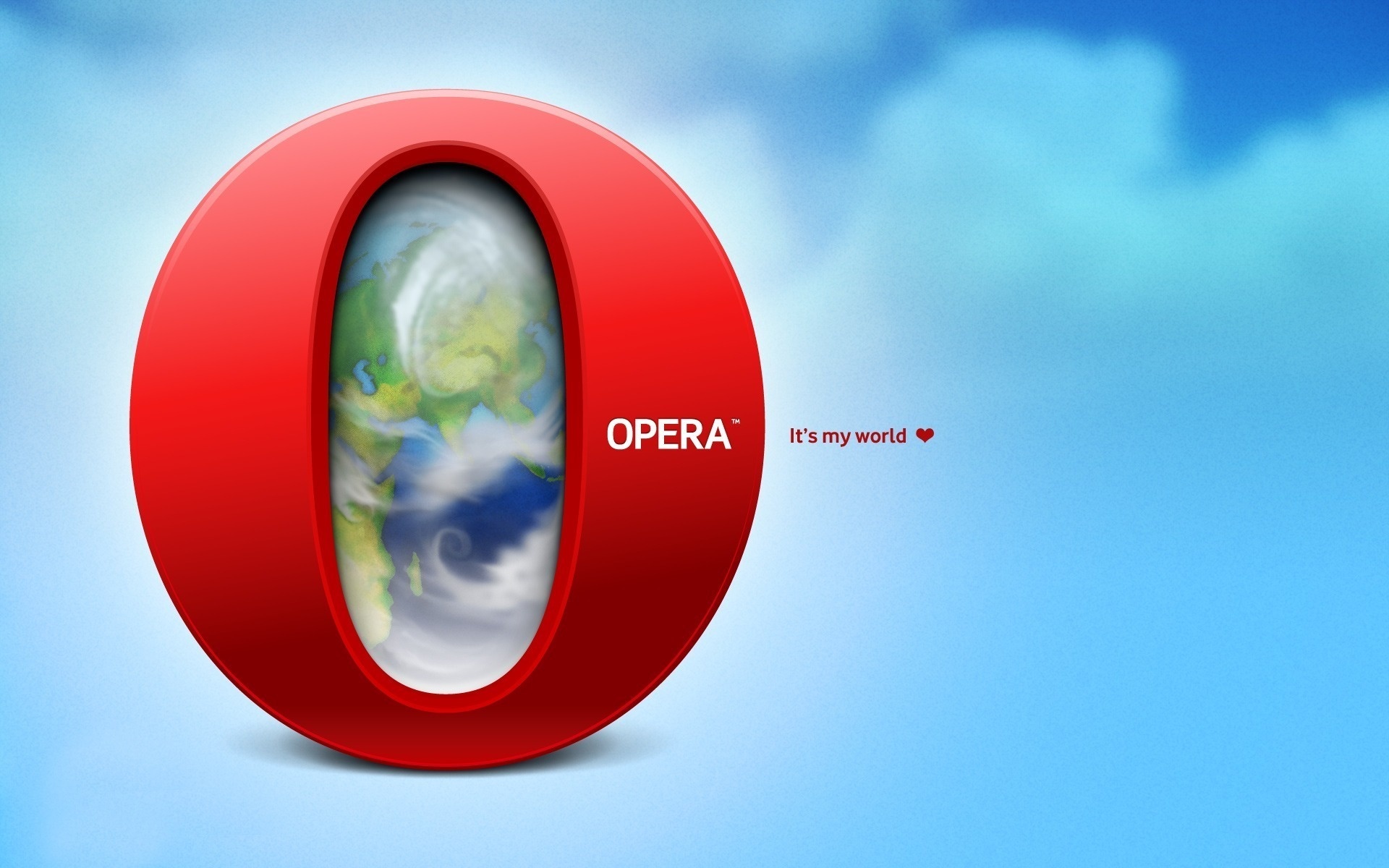
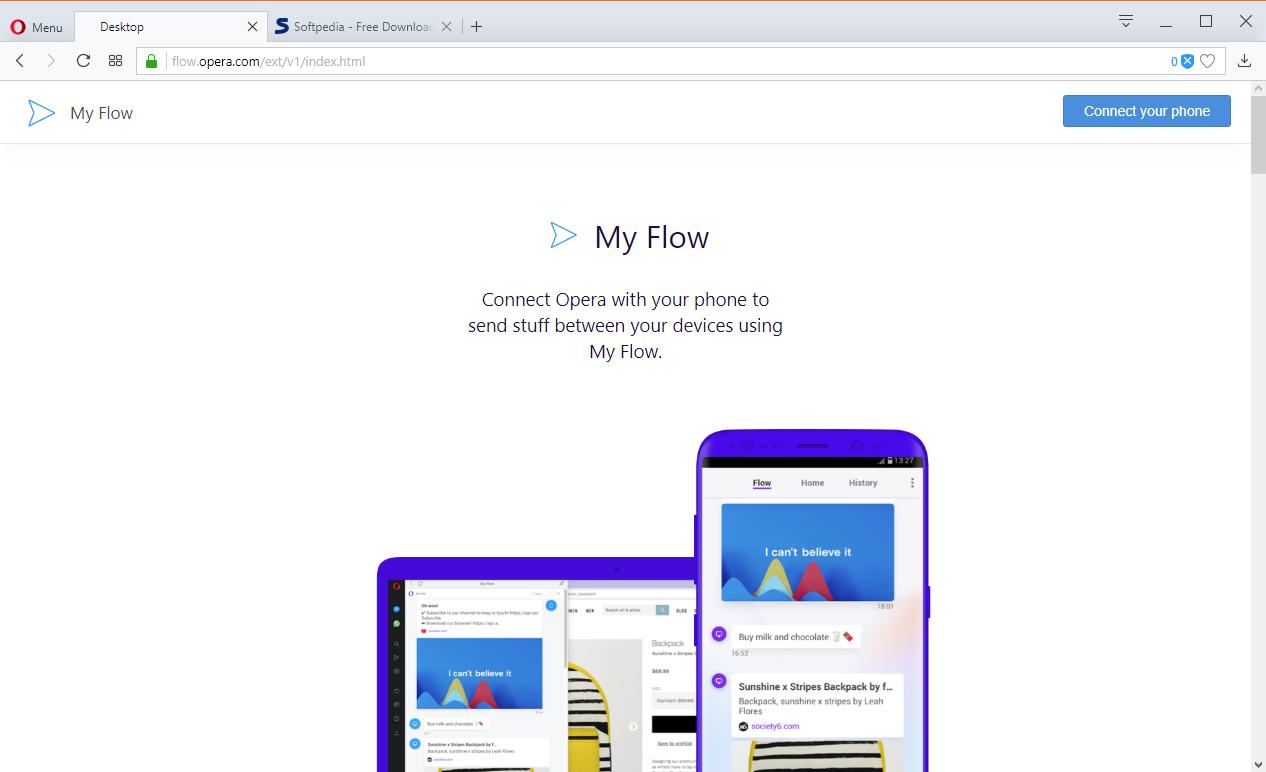




![Descargar Play Store 2020: Instala la última versión gratis aquí [APK] Descargar Google Play Store APK](https://portalhoy.com/wp-content/uploads/2017/03/Google-Play-Store-APK.png)